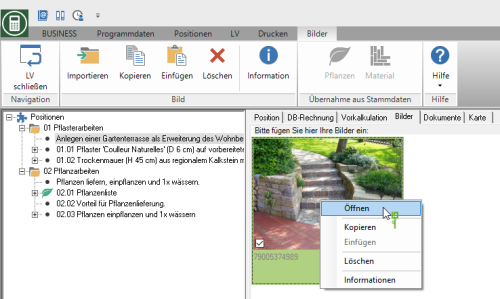Inhaltsverzeichnis
Bilder im LV
Beschreibung
Auf der Registerkarte Bilder können Sie im LV zu jeder Position bzw. Hierarchie Bilder hinzufügen, die anschließend in LV-Ausdrucken zur Position/Hierarchie oder als Bilderliste zum gesamten LV gedruckt werden können.
Desweiteren können Bilder im Langtext von Positionen eingefügt werden.
Bild hinzufügen
Sie können Bilder aus Ihrem Dateisystem importieren sowie Bilder, die Sie in Ihren Stammdaten zu Pflanzen und Materialartikeln oder in Ihrer Bauakte gespeichert haben, übernehmen.
Eine ausführliche Beschreibung der Funktionen zum Hinzufügen von Bildern finden Sie auf der Wiki-Seite Bilder hinzufügen.
Bild kopieren
Zu einer Position/Hierarchie hinterlegte Bilder können Sie kopieren und über die Zwischenablage einer anderen Position/Hierarchie hinzufügen.
Markieren Sie zunächst auf der Registerkarte Bilder das Bild oder mit Strg bzw. Shift mehrere Bilder, die Sie kopieren möchten. Durch Klicken auf ![]() im Menü Bilder kopieren Sie die markierten Bilder in die Zwischenablage.
im Menü Bilder kopieren Sie die markierten Bilder in die Zwischenablage.
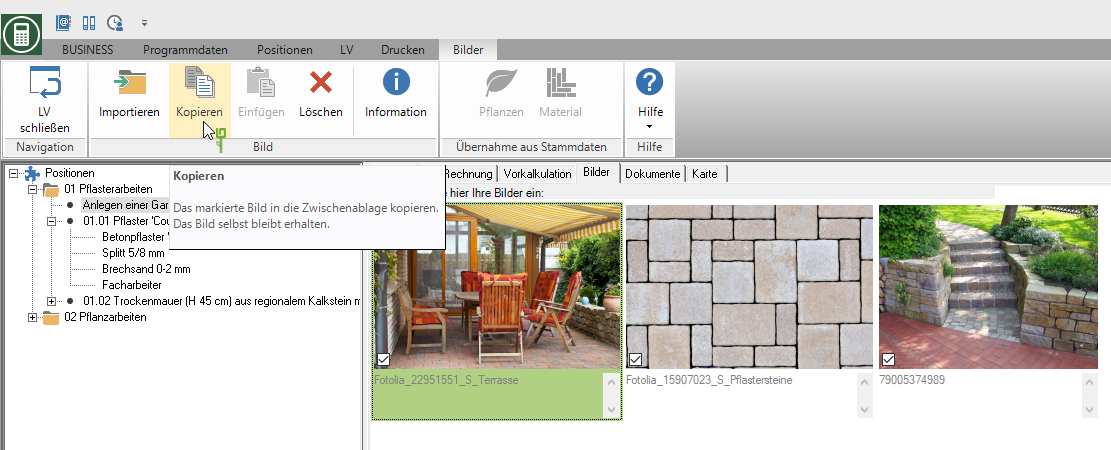
Wechseln Sie anschließend in Ihr LV, markieren im Positionsbaum die gewünschte Position/Hierarchie und öffnen auf der rechten Bildschirmseite die Registerkarte Bilder. Das zugehörige Menü Bilder wird angezeigt. Durch Klicken auf ![]() im Menü Bilder fügen Sie die Bilder aus der Zwischenablage zur Position/Hierarchie hinzu.
im Menü Bilder fügen Sie die Bilder aus der Zwischenablage zur Position/Hierarchie hinzu.
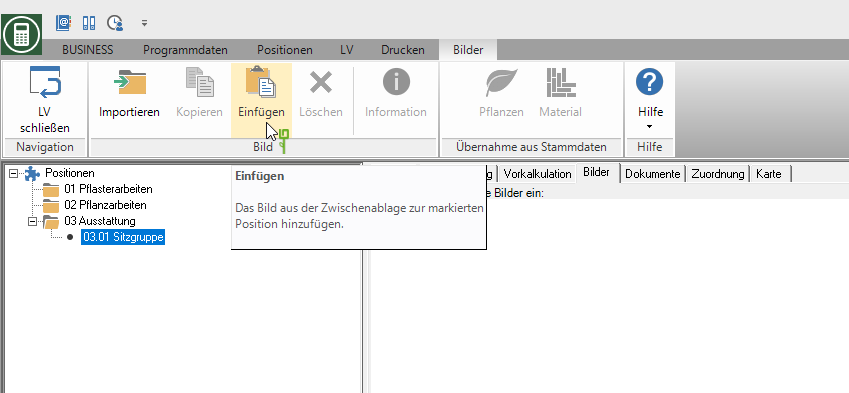
Das Bild bzw. die Bilder werden auf der Registerkarte Bilder angezeigt. Übernehmen Sie ggf. weitere Bilder zur Position/Hierarchie.
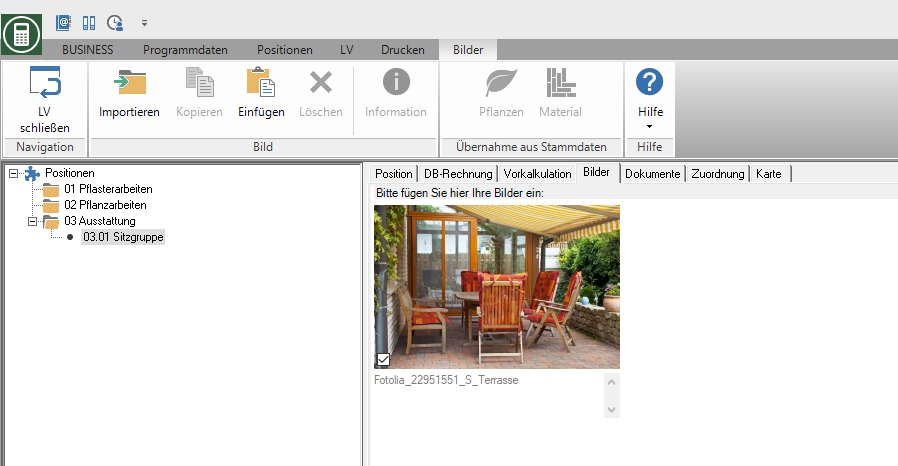
Bild löschen
Zu einer Position/Hierarchie hinterlegte Bilder können Sie löschen.
Markieren Sie auf der Registerkarte Bilder das Bild oder mit Strg bzw. Shift mehrere Bilder, die Sie löschen möchten und klicken im Menü Bilder auf ![]() .
.
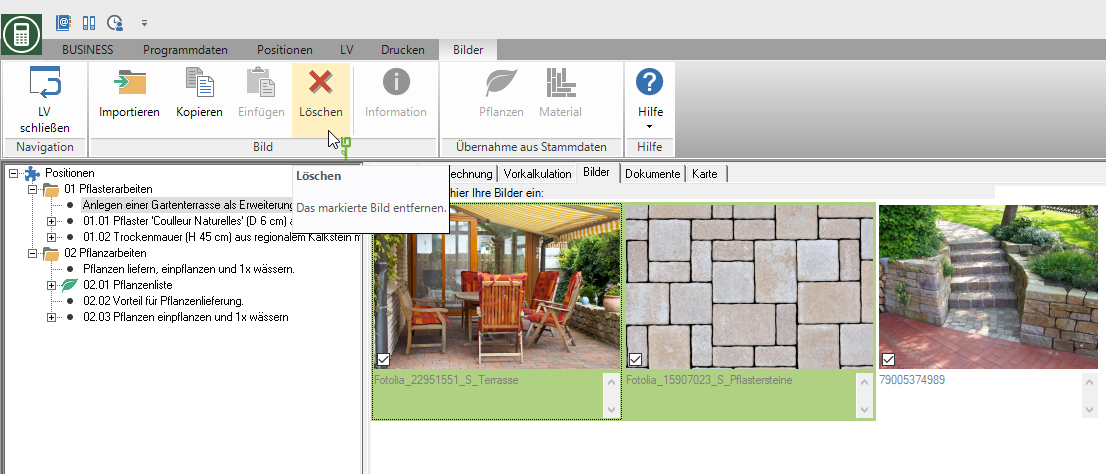
Bestätigen Sie die Abfrage mit [Ja].
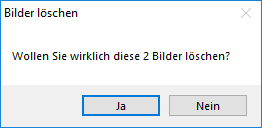
Die Bilder wurden entfernt.
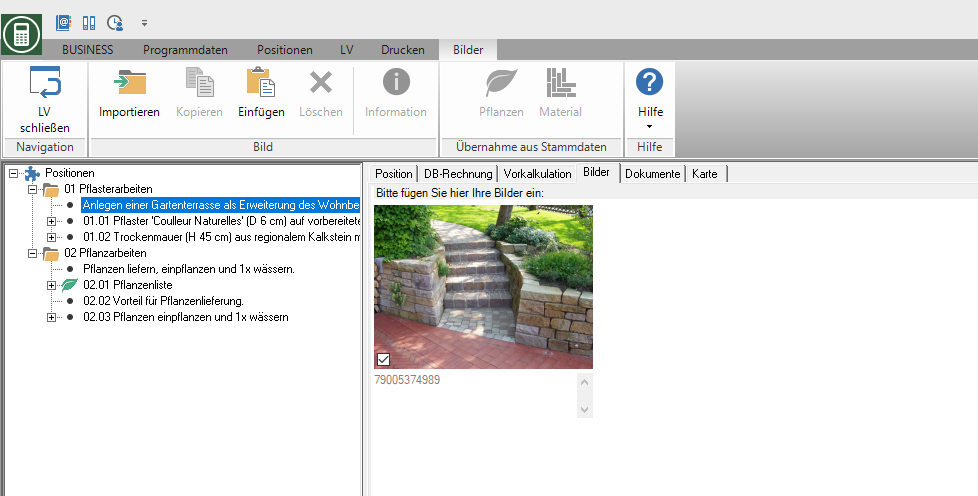
Bildinformationen
Unter den Bildinformationen finden Sie die Eigenschaften, die Windows zur Bilddatei speichert.
Markieren Sie auf der Registerkarte Bilder das gewünschte Bild und klicken im Menü Bilder auf ![]() .
.
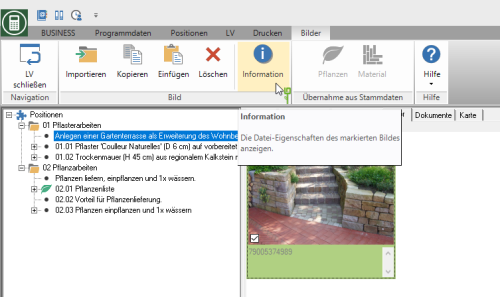
Der Windows-Dialog mit den Dateieigenschaften wird geöffnet.
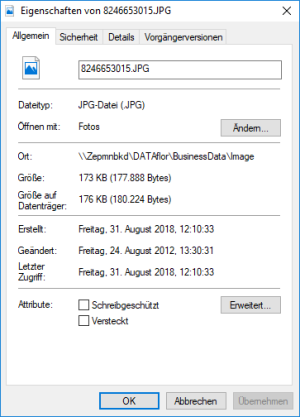
Auf der Registerkarte Details finden Sie bspw. die Abmessungen des Bildes und bei Bildern, die mit Digitalkameras erstellt wurden, ggf. Aufnahmedatum, -zeit, Belichtungseinstellungen etc.
Bild öffnen
Bilder, die Sie auf der Registerkarte Bilder zu einer Hierarchie bzw. Position hinterlegt haben, können Sie in einer Großansicht öffnen. Das Bild wird in dem Programm geöffnet, das Sie für den Dateityp in Windows als Standardprogramm eingestellt haben.
Um ein Bild in der Großansicht anzusehen, führen Sie auf dem Bild einen Doppelklick aus oder öffnen das Kontextmenü über die rechte Maustaste und wählen den Eintrag Öffnen.